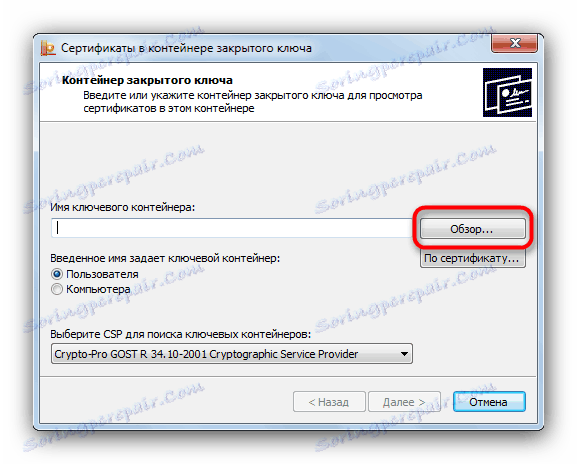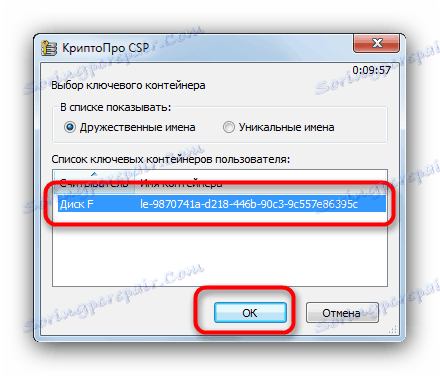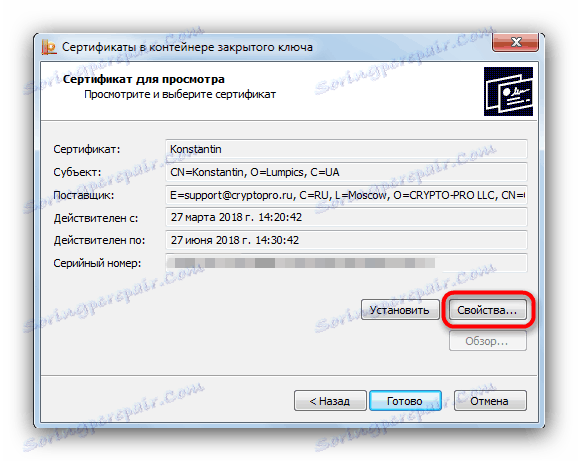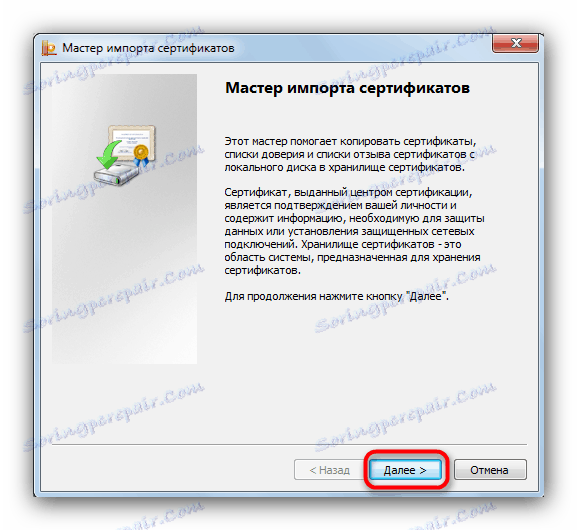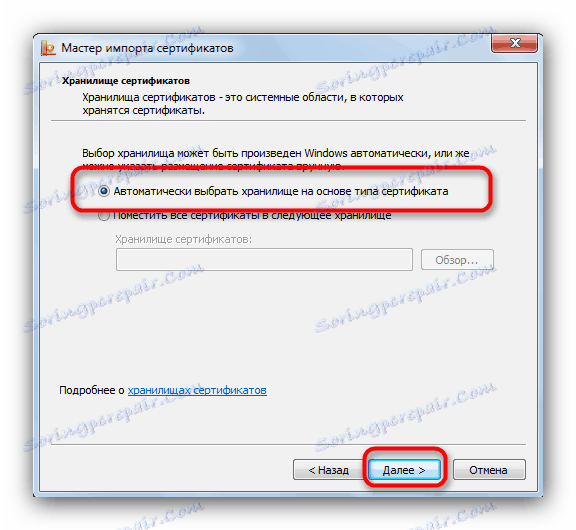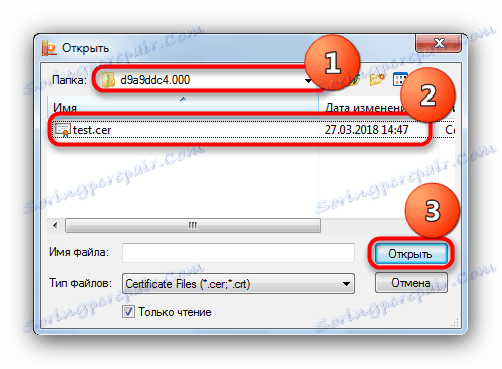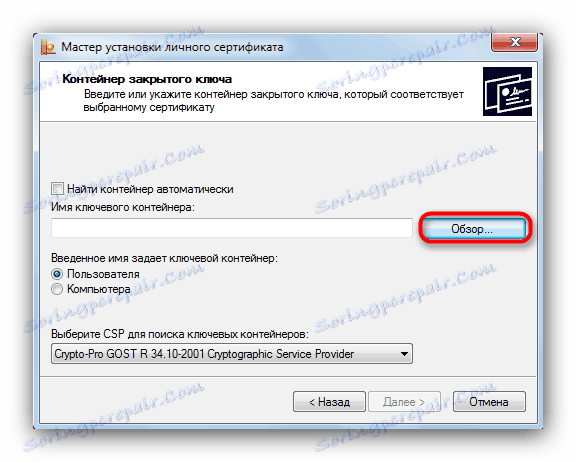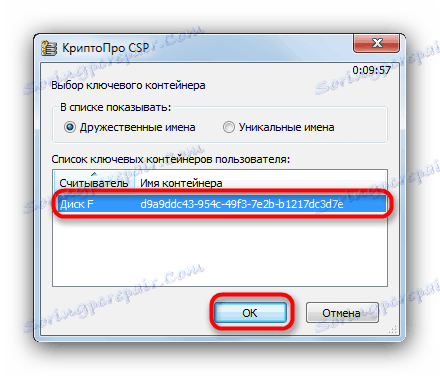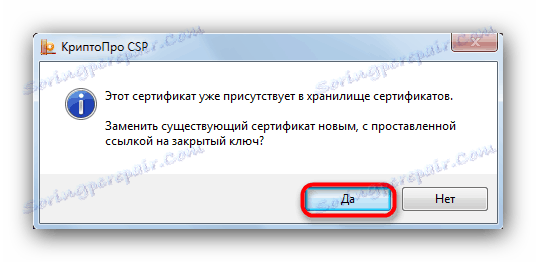Nameščanje certifikatov v CryptoPro z bliskovnimi pogoni
Elektronski digitalni podpisi (EDS) so že dolgo trdno uveljavljeni v vsakdanjem življenju tako v javnih institucijah kot v zasebnih podjetjih. Tehnologija se izvaja prek varnostnih potrdil, ki so skupna organizaciji in osebni. Slednje se najpogosteje shranjujejo na bliskovni pogon, kar nalaga nekatere omejitve. Danes vam bomo povedali, kako namestiti takšna potrdila iz bliskovnega pogona v računalnik.
Vsebina
Zakaj moram namestiti certifikate na osebnem računalniku in kako to storiti
Kljub zanesljivosti lahko pogoni tudi ne uspejo. Poleg tega ni vedno priročno vstaviti in odstraniti pogona za delo, še posebej za kratek čas. Certifikat iz nosilnega ključa se lahko namesti na delovnem stroju, da bi se izognili tem težavam.
Postopek je odvisen od različice Crypto Pro CSP, ki se uporablja na vašem računalniku: Metoda 1 bo delovala za najnovejše različice, Metoda 2 za starejše različice, ki je mimogrede bolj vsestranska.
Glej tudi: CryptoPro plugin za brskalnike
1. način: Namestite v samodejnem načinu
Najnovejše različice Crypto Pro DSP imajo uporabno funkcijo, da samodejno namestijo osebni certifikat iz zunanjega medija na trdi disk. Če ga želite omogočiti, naredite naslednje.
- Prva stvar, ki jo potrebujete za zagon CryptoPro CSP. Odprite meni »Start« in pojdite na nadzorno ploščo .
![Zaženite CryptoPro, če želite namestiti certifikate iz bliskovnega pogona]()
Z levim gumbom kliknite označeni element. - To bo sprožilo delovno okno programa. Odprite »Storitev« in izberite možnost za ogled potrdil, ki so označena na sliki spodaj.
- Kliknite gumb za brskanje.
![Prikažejo potrdila na bliskovnem pogonu v CryptoPro, da jih namestite]()
Program bo ponudil izbiro lokacije posode, v našem primeru, bliskovnega pogona.![Izbira flash diska kot vira certifikatov v CryptoPro za namestitev]()
Izberite želeno in kliknite »Naprej«. . - Odpre se predogled potrdila. Potrebujemo njegove lastnosti - kliknite na želeni gumb.
![Izberite lastnosti vira certifikatov v CryptoPro, da jih namestite]()
V naslednjem oknu kliknite gumb za potrditev namestitve. - Odprlo se bo orodje za uvoz certifikatov. Če želite nadaljevati, kliknite »Naprej«.
![Začnite s čarovnikom za uvoz certifikatov, da jih namestite v CryptoPro iz USB-pogona]()
Izberi skladiščenje. V najnovejših različicah CryptoPro je bolje pustiti privzete nastavitve.![Izbiranje pomnilnika v čarovniku za uvoz certifikata za namestitev v CryptoPro z USB-pomnilnika]()
Končajte delo s pripomočkom tako, da kliknete »Končaj« . - Pojavi se sporočilo o uspešnem uvozu. Zaprite ga tako, da kliknete OK .
![Dokončajte namestitev certifikatov iz bliskovnega pogona v CryptoPro po 1. metodi]()
Problem rešen.
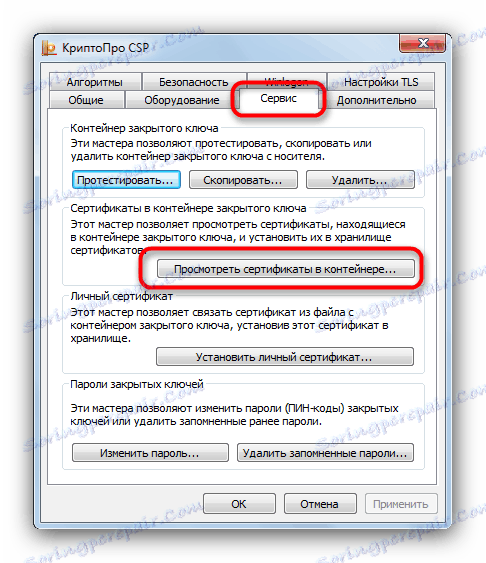
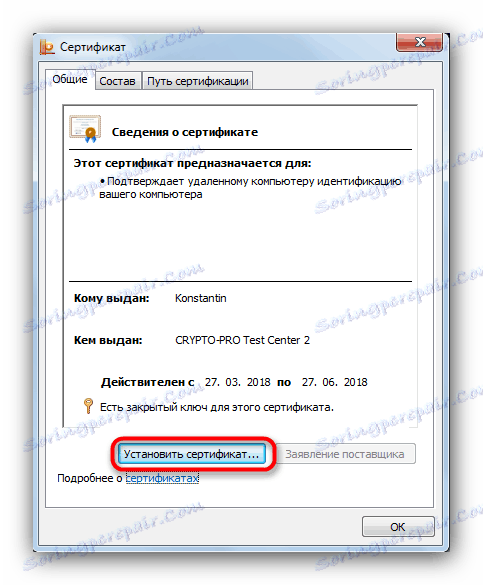
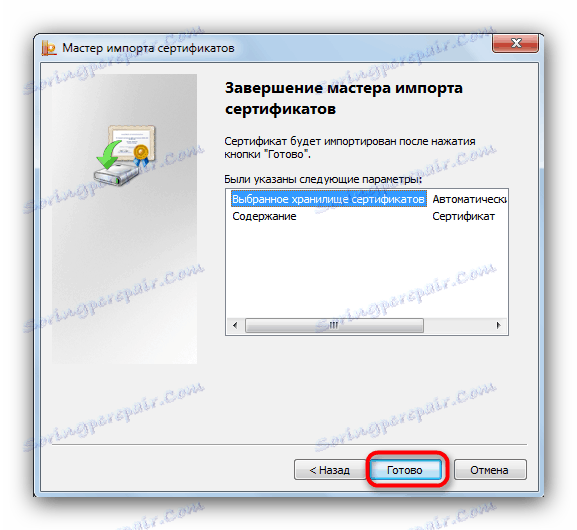
Ta metoda je trenutno najpogostejša, vendar je v nekaterih različicah certifikatov nemogoče uporabiti.
Metoda 2: Metoda ročnega namestitve
Zastarela različica CryptoPro podpira le ročno namestitev osebnega certifikata. Poleg tega lahko v nekaterih primerih najnovejše različice programske opreme sprejmejo takšno datoteko s pomočjo uvoznega pripomočka, vgrajenega v CryptoPro.
- Najprej poskrbite, da se na bliskovnem pogonu, ki se uporablja kot ključ, v formatu CER nahaja datoteka certifikata.
- Odprite DSP CryptoPro na način, opisan v 1. načinu, vendar se tokrat odločite za namestitev certifikatov. .
- Odpre se "Čarovnik za namestitev osebnega certifikata" . Pojdite na lokacijo datoteke CER.
![Izberite lokacijo datoteke certifikata na bliskovnem pogonu za namestitev v CryptoPro]()
Izberite svoj pogon USB in mapo s certifikatom (praviloma se ti dokumenti nahajajo v imeniku z ustvarjenimi šifrirnimi ključi).![Izberite USB-pogon in datoteko certifikatov za namestitev v CryptoPro]()
Potem ko potrdite, da je datoteka prepoznana, kliknite Naprej . - V naslednjem koraku preverite lastnosti certifikata, da zagotovite pravilnost izbire. Po preverjanju kliknite »Naprej« .
- Naslednji korak je določiti ključni vsebnik vaše .cer datoteke. Kliknite na ustrezen gumb.
![Izbiranje vsebnika ključa v čarovniku za namestitev osebnega certifikata CryptoPro]()
V pojavnem oknu izberite mesto želenega.![V čarovniku za namestitev osebnega certifikata CryptoPro izberite ključ vsebnika certifikata]()
Če se vrnete v pripomoček za uvoz, znova kliknite Naprej . - Nato morate izbrati shranjevanje uvožene datoteke EDS. Kliknite »Prebrskaj« .
![Izbira mape za shranjevanje certifikatov v čarovniku za namestitev osebnega certifikata CryptoPro]()
Ker imamo osebno potrdilo, moramo označiti ustrezno mapo.![Osebno potrdilo shranite v čarovniku za namestitev osebnega certifikata CryptoPro]()
Pozor: če to metodo uporabljate najnovejšo CryptoPro, potem ne pozabite označiti elementa "Namesti certifikat (veriga certifikatov) v posodo" !
Kliknite Naprej .
- Dokončajte delo z uvoznim pripomočkom.
- Kljuc bomo zamenjali z novim, zato v naslednjem oknu kliknite "Da" .
![Potrdite zamenjavo osebnega certifikata, nameščenega v CryptoPro z bliskovnim pogonom]()
Postopek je končan, lahko podpišete dokumente.
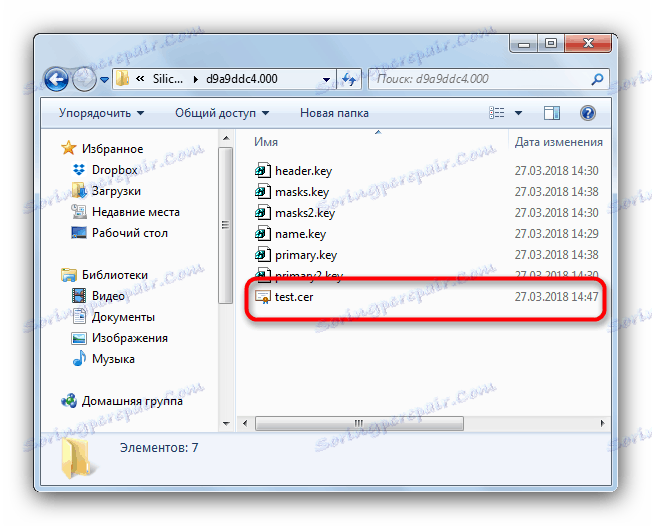
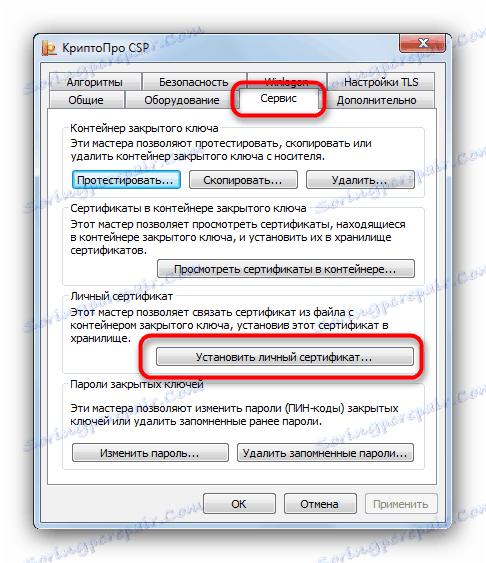

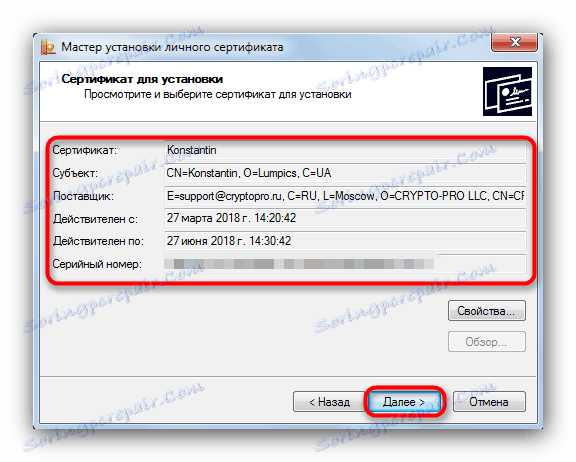
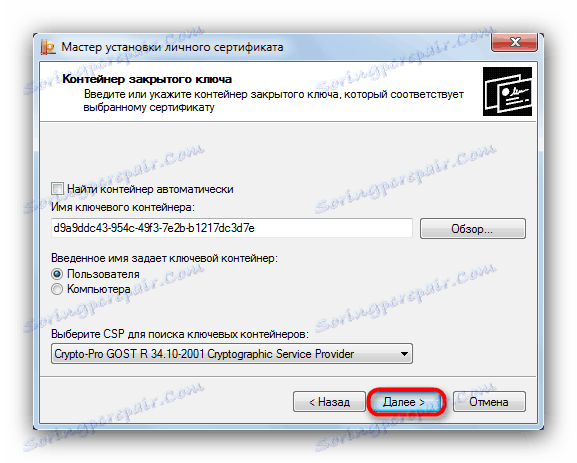
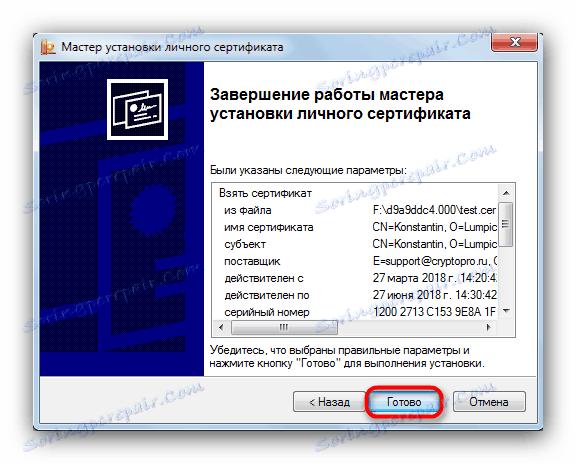
Ta metoda je nekoliko bolj zapletena, v nekaterih primerih pa je mogoče le namestiti certifikate.
Kot povzetek se spomnimo: namestite certifikate samo na zaupanja vredne računalnike!